Розроблена та опублікована Hi-Rez Studios, SMITE — це багатокористувацька онлайнова відеогра на бойовій арені, доступна для таких платформ, як Windows, PlayStation 4, Nintendo Switch і Xbox One. Оскільки він доступний на багатьох платформах, ви можете насолоджуватися ним на різних пристроях без жодних турбот чи проблем. Продовжуючи читати цю статтю, ви знайдете процедури використання облікового запису PS4 SMITE на ПК та перенесення облікового запису SMITE на ПК. Ми пропонуємо вам цей корисний посібник, щоб вирішити всі ваші запити, наприклад, як пов’язати ваш обліковий запис ПК і PS4 на SMITE та змінити обліковий запис SMITE на Steam.

Чи можете ви використовувати обліковий запис PS4 SMITE на ПК?
Далі в цій статті ви дізнаєтесь, чи можете ви використовувати свій обліковий запис PS4 SMITE на ПК. Продовжуйте читати, щоб дізнатися про це докладніше.
Як пов’язати облікові записи SMITE?
Щоб прив’язати обліковий запис Smite до ПК, переконайтеся, що ви є підключено до Інтернету та виконайте наступні дії:
1. Відвідати Сторінка входу в Hi-Rez Studios і введіть своє ім’я користувача та пароль і натисніть УВІЙТИ.
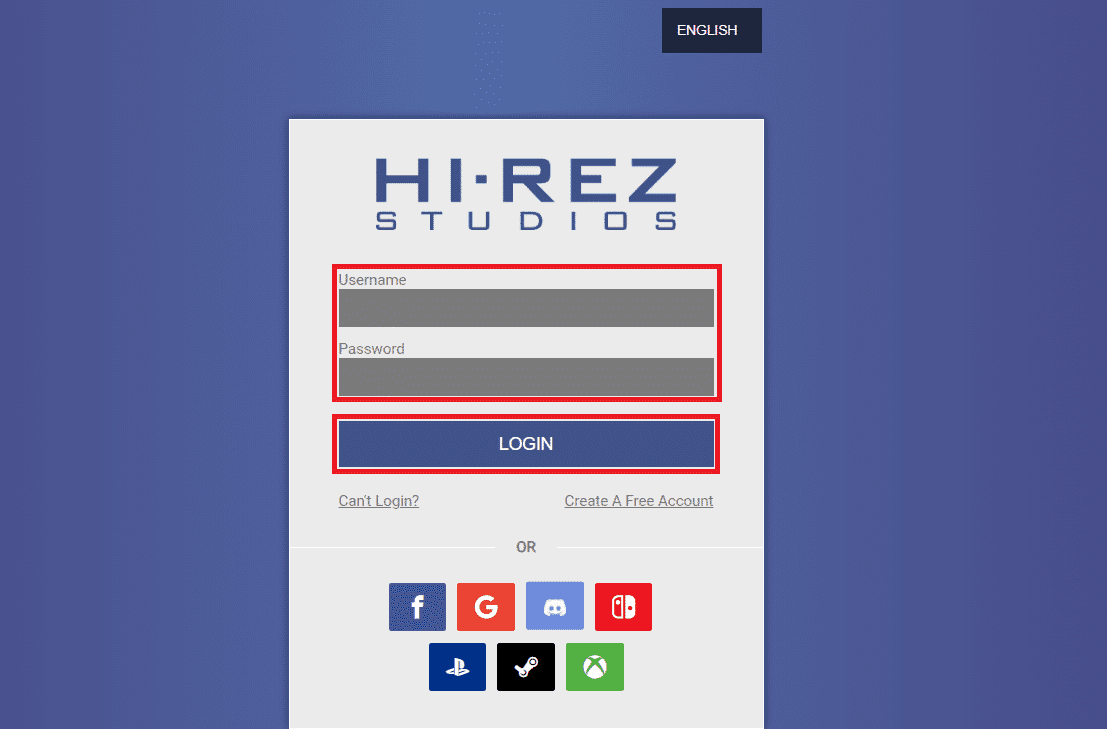
2. Тепер клацніть вкладку ЗВ’ЯЗАНІ ОБЛІКОВІ ЗАПИСИ на лівій панелі.
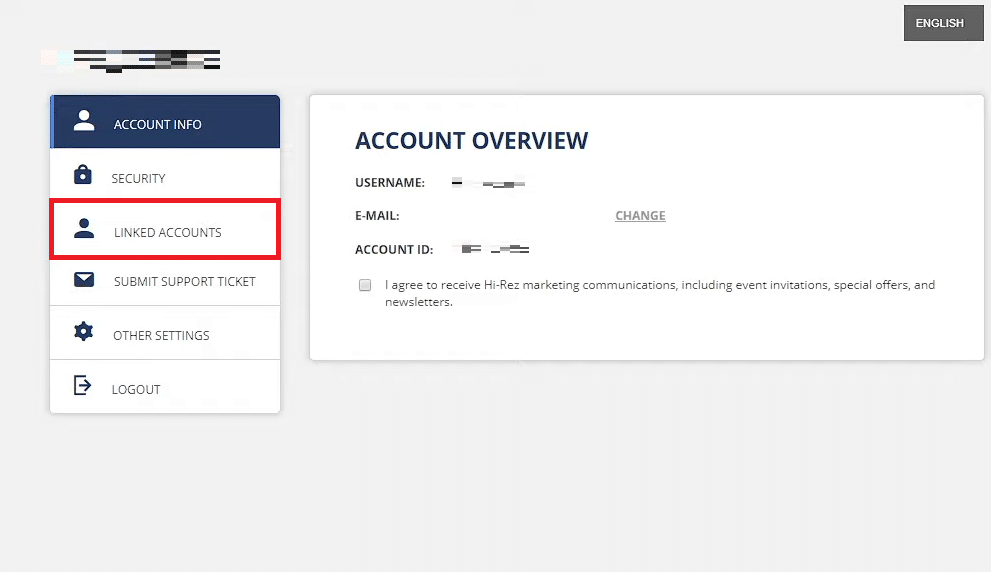
3. Знайдіть у списку потрібну платформу, яку ви бажаєте пов’язати, і натисніть «ПОВ’ЯЗАТИ ОБЛІКОВИЙ ЗАПИС».
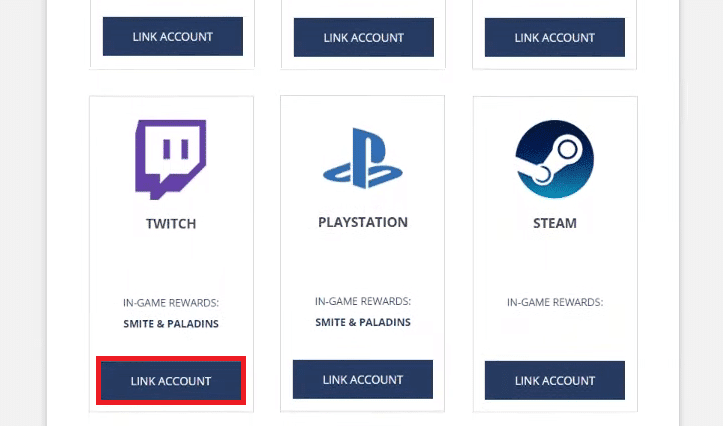
4. На сторінці переспрямування увійдіть до потрібного облікового запису платформи за допомогою облікових даних облікового запису.
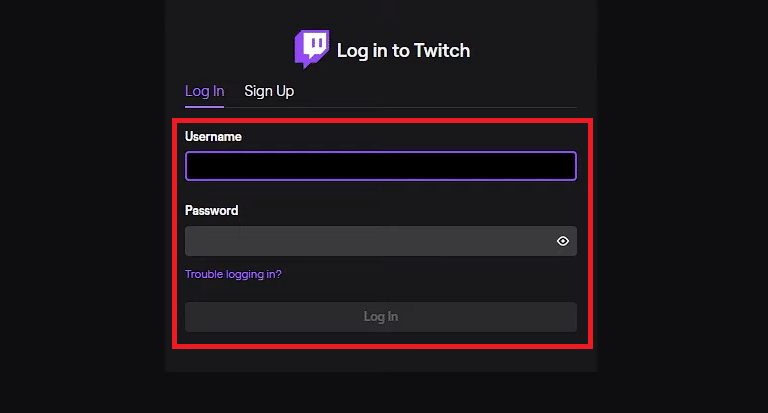
5. На наступній сторінці натисніть опцію Авторизувати, щоб підтвердити процес зв’язування.
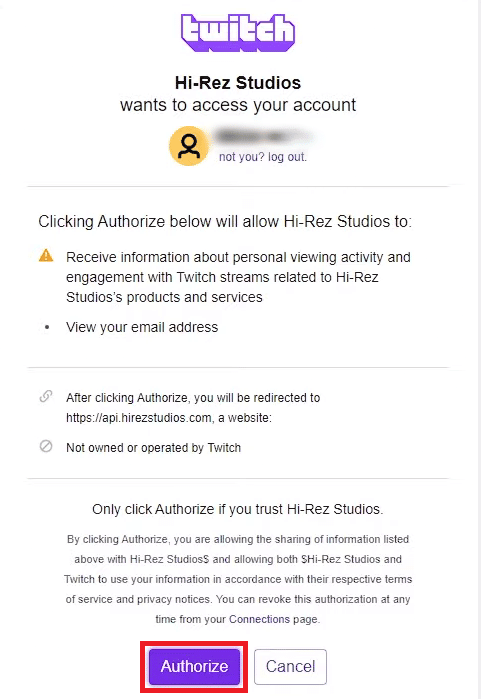
6. Тепер ви повернетесь на сторінку ЗВ’ЯЗАНІ ОБЛІКОВІ ЗАПИСИ. Таким чином, ви успішно пов’язали обліковий запис Smite.
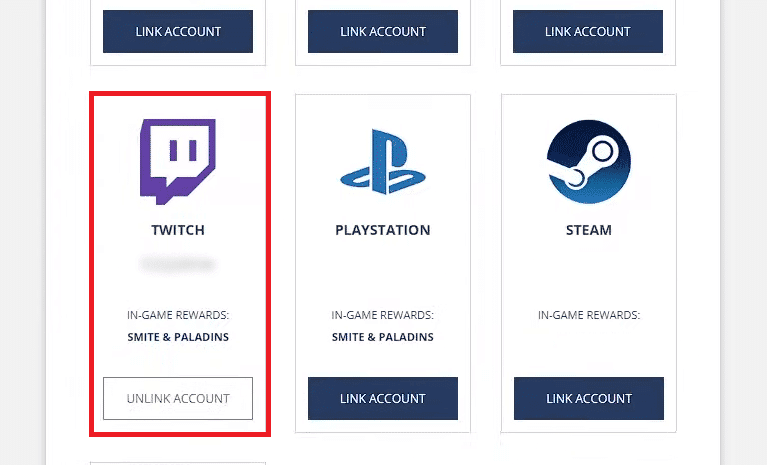
Чи SMITE безкоштовний на ПК?
Так, SMITE — це безкоштовна гра, оскільки вам не потрібно нічого платити, щоб почати грати. У SMITE доступні мікротранзакції, більшість із яких є естетичними та їх можна отримати в процесі гри. З іншого боку, пакет Ultimate God Pack для SMITE — це одноразова покупка, завдяки якій можна грати в усіх богів — минулих, теперішніх і майбутніх — для тих, хто має готівку, щоб купити її заздалегідь.
Як перенести обліковий запис SMITE на ПК?
Щоб перенести свій обліковий запис SMITE на ПК, вам доведеться пов’язати його зі Steam. Ось короткий посібник із перенесення облікового запису SMITE на ПК.
1. Відвідати Сторінка входу в Hi-Rez Studios і увійдіть, ввівши свої облікові дані.
2. Клацніть вкладку ЗВ’ЯЗАНІ ОБЛІКОВІ ЗАПИСИ та знайдіть пар вкладку платформи зі списку.
3. Натисніть «ПОВ’ЯЗАТИ ОБЛІКОВИЙ ЗАПИС», як показано.
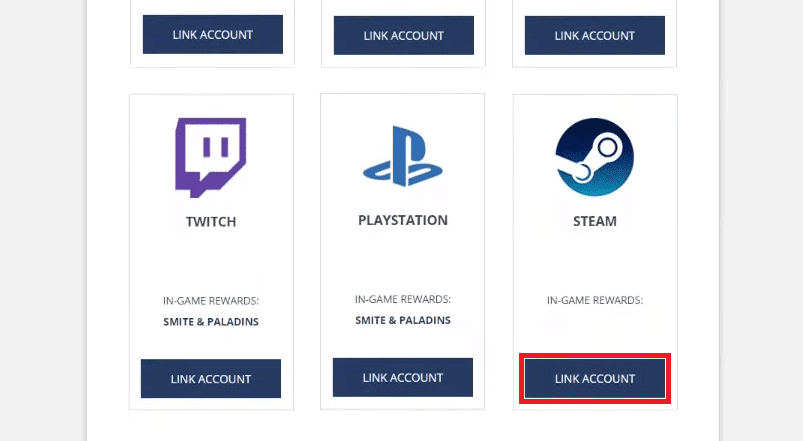
4. Тепер увійдіть у свій обліковий запис Steam і натисніть «Авторизувати» для підтвердження.
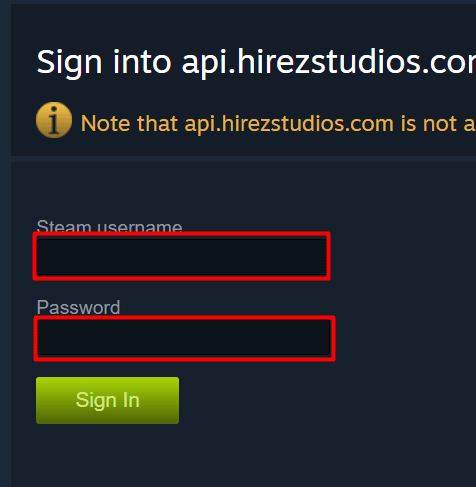
5. Ви повернетеся на сторінку ЗВ’ЯЗАНІ ОБЛІКОВІ ЗАПИСИ з обліковим записом SMITE, пов’язаним із Steam.
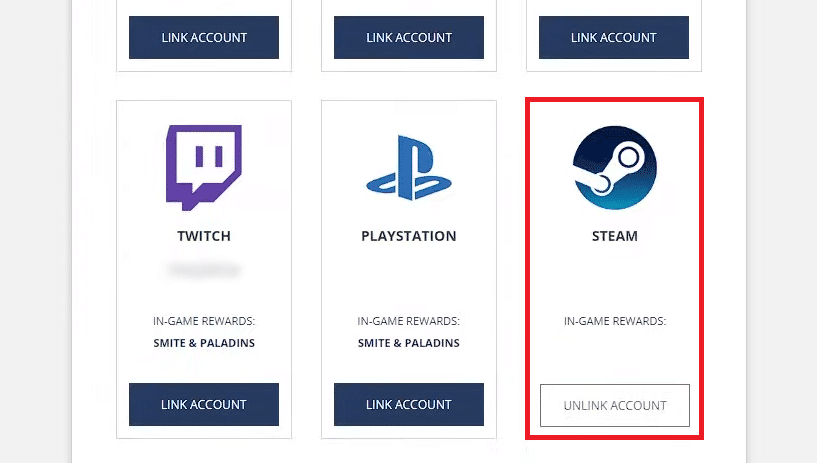
Як увімкнути Crossplay SMITE на ПК?
На кожній платформі можна додати лише один обліковий запис, і прогрес і розблокування облікового запису буде втрачено, якщо ви пізніше вирішите від’єднати його. Наразі підтримується перехресна гра між версіями SMITE на ПК (Steam і Epic Games), Xbox і Nintendo Switch. Виконайте наведені вище кроки, щоб пов’язати SMITE зі Steam і ввімкнути перехресну гру.
Як вимкнути Crossplay SMITE PC?
Ви не можете вимкнути або вимкнути кросплей на ПК.
Чи можете ви прив’язати свій обліковий запис PS4 до ПК?
Так, ваш ігровий обліковий запис можна прив’язати до ПК. Для цього відкрийте головне меню гри та виберіть «Підключення облікового запису». Після цього дотримуйтеся вказівок на екрані.
Чи можете ви використовувати обліковий запис PS4 SMITE на ПК?
Так, ви можете використовувати свій обліковий запис PS4 SMITE на ПК. Ви можете зробити це, використовуючи той самий обліковий запис Sony Entertainment Network, який ви використовуєте для входу на свою PS4. Потім ви зможете використовувати свій ПК для доступу до налаштувань, програм та ігор вашої PS4.
Як пов’язати облікові записи ПК і PS4 на SMITE?
Ось інструкція з пов’язування облікового запису ПК і PS4 на SMITE:
Варіант I: підключіть ПК (акаунт Steam) на SMITE
1. Відвідати Сторінка входу в Hi-Rez Studios і увійдіть, ввівши свої облікові дані.
2. Клацніть ЗВ’ЯЗАНІ ОБЛІКОВІ ЗАПИСИ > ЗВ’ЯЗАТИ ОБЛІКОВИЙ ЗАПИС для Steam.
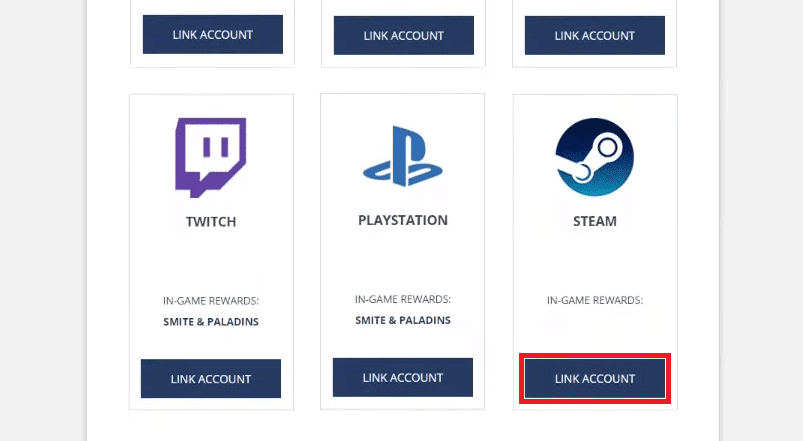
3. Тепер увійдіть у свій обліковий запис Steam і натисніть «Авторизувати» для підтвердження.
4. Ви повернетеся на сторінку ЗВ’ЯЗАНІ ОБЛІКОВІ ЗАПИСИ з обліковим записом SMITE, пов’язаним із Steam.
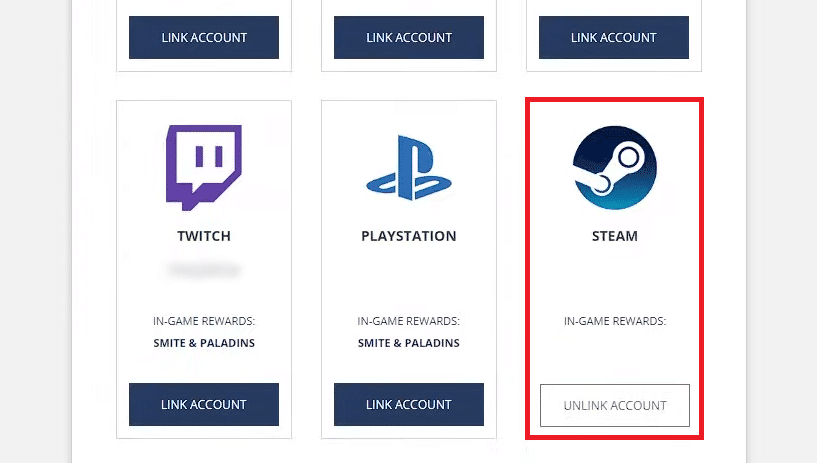
Варіант II: зв’яжіть обліковий запис PS4 на SMITE
1. Відвідати Сторінка входу в Hi-Rez Studios і введіть своє ім’я користувача та пароль і натисніть УВІЙТИ.
2. Тепер клацніть вкладку ЗВ’ЯЗАНІ ОБЛІКОВІ ЗАПИСИ на лівій панелі.
3. Знайдіть у списку вкладку PLAYSTATION і клацніть ПОВ’ЯЗАТИ ОБЛІКОВИЙ ЗАПИС.
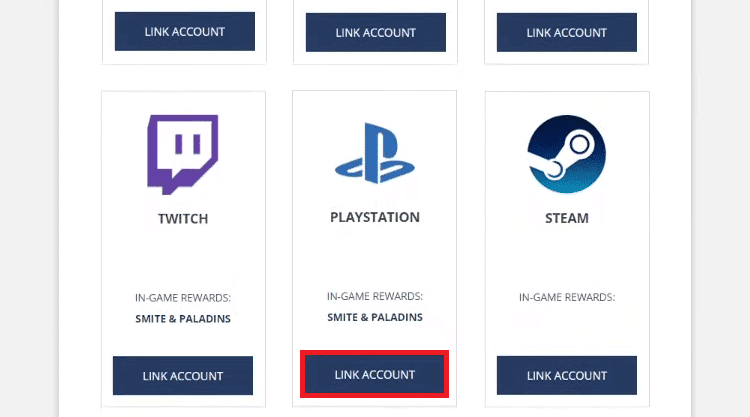
4. Увійдіть у свій обліковий запис PS4, використовуючи свої облікові дані.
5. Підтвердьте процес зв’язування, натиснувши опцію Авторизувати.
6. Ви побачите пов’язаний обліковий запис PS4 із SMITE на сторінці ЗВ’ЯЗАНІ ОБЛІКОВІ ЗАПИСИ.
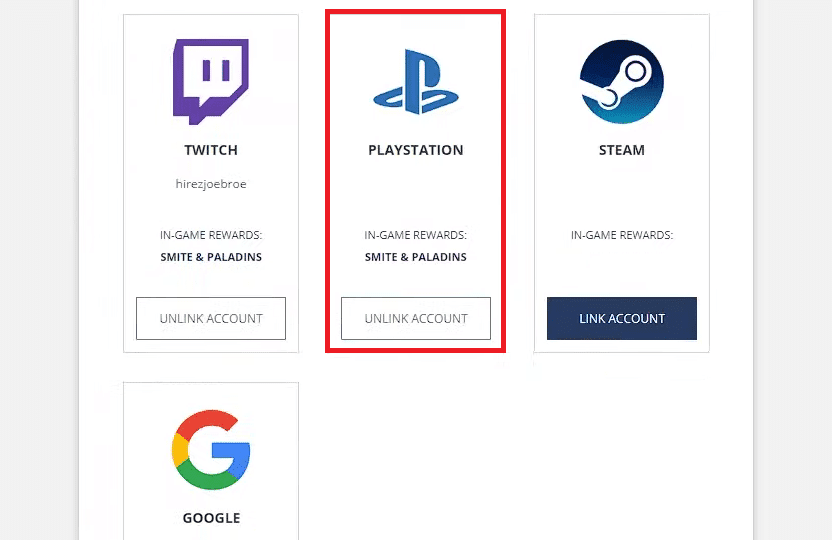
Чи можете ви прив’язати свій обліковий запис Playstation SMITE до Steam?
Так, ви можете прив’язати свій обліковий запис Playstation SMITE до Steam.
Як змінити облікові записи SMITE в Steam?
Ви повинні спочатку пов’язати свій обліковий запис SMITE зі Steam, щоб змінити обліковий запис SMITE на Steam. Виконайте наведені вище дії, щоб дізнатися, як це зробити.
Як підключити SMITE до Twitch за допомогою Steam?
Щоб миттєво зв’язати SMITE з Twitch за допомогою Steam, просто дотримуйтеся наведених нижче методів.
1. Відвідати Сторінка входу в Hi-Rez Studios і УВІЙТИ до свого облікового запису.
2. Клацніть на вкладці ЗВ’ЯЗАНІ ОБЛІКОВІ ЗАПИСИ на лівій панелі.
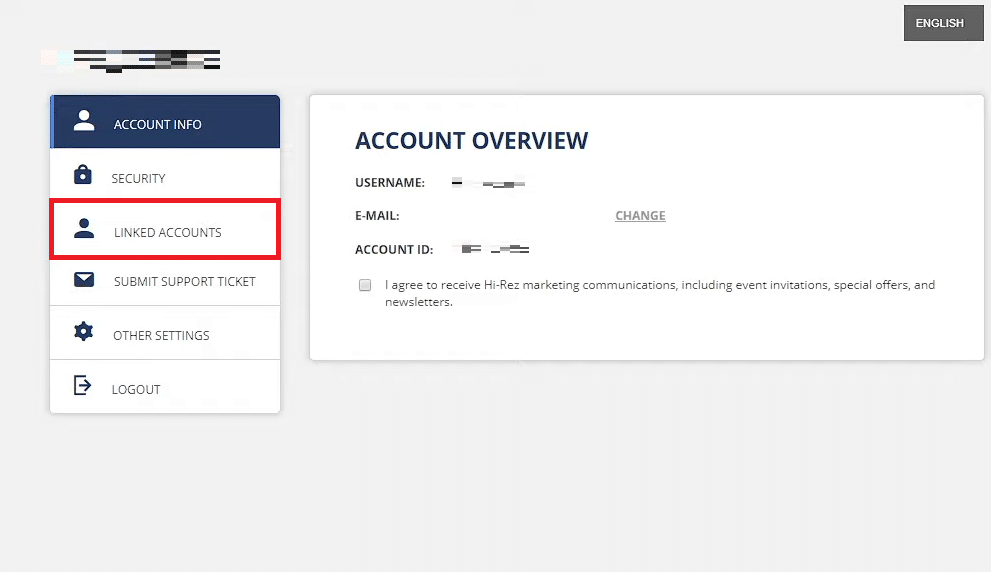
3. Знайдіть вкладку TWITCH і клацніть LINK ACCOUNT.
4. Потім увійдіть у свій обліковий запис Twitch, використовуючи свої облікові дані.
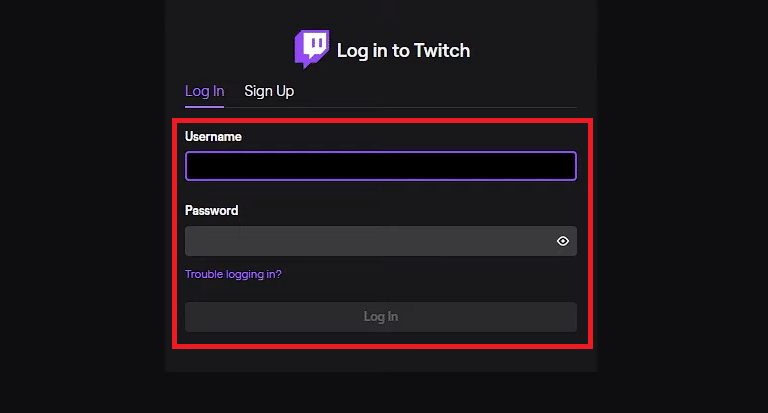
5. Потім натисніть на опцію Авторизувати, щоб підтвердити процес зв’язування.
Тепер ви повернетесь на сторінку ЗВ’ЯЗАНІ ОБЛІКОВІ ЗАПИСИ. Таким чином, ви успішно пов’язали обліковий запис Smite.
Рекомендовано:
Отже, ми сподіваємося, що ви зрозуміли, чи можете ви використовувати свій обліковий запис PS4 SMITE на ПК чи ні. Ви можете повідомити нам будь-які запитання чи пропозиції щодо будь-якої іншої теми, на яку ви хочете, щоб ми написали статтю. Залиште їх у розділі коментарів нижче, щоб ми знали.

